1、先打开excel工作表

2、点击B1单元格,输入筇瑰尬哇公式:=RAND()*(10-5)+5,按enter键结束,结果为:7.278994
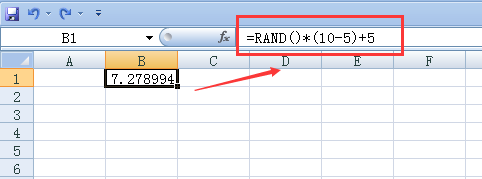
3、点击B1单元格,向右拉动,再向下拉动

4、RAND函数功能:返回大于等于 0 及小于 1 的均匀分布随机数,每次计算工作表时都将返回一个新的数值

时间:2024-10-12 20:54:04
1、先打开excel工作表

2、点击B1单元格,输入筇瑰尬哇公式:=RAND()*(10-5)+5,按enter键结束,结果为:7.278994
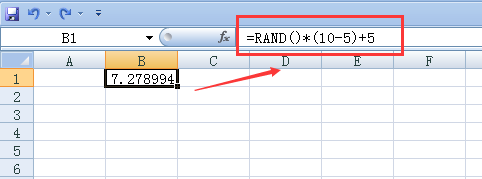
3、点击B1单元格,向右拉动,再向下拉动

4、RAND函数功能:返回大于等于 0 及小于 1 的均匀分布随机数,每次计算工作表时都将返回一个新的数值

